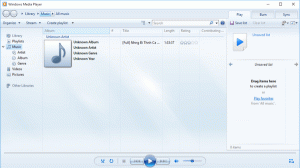Windows 10 maj 2019 Opdatering Startmenu Forbedringer
Windows 10 kommer med en fuldstændig omarbejdet Start-menu, som kombinerer Live Tiles introduceret i Windows 8 med klassiske app-genveje. Med den moderne Startmenu kan du arrangere dine fastgjorte fliser i grupper og navngive dem efter dine præferencer. Startende i Windows 10 maj 2019-opdatering, også kendt som 'version 1903' og '19H1', har Start-menuen fået en egen proces, der tillader den at vises hurtigere, øger dens pålidelighed. Udover det er der lavet en række brugervenlighedsforbedringer til Start-menuen.
Windows 10 Start Menu har Live Tile-understøttelse for Universal (Store) apps installeret på din pc. Når du fastgør en sådan app til Start-menuen, vil dens Live Tile vise dynamisk indhold som nyheder, vejrudsigt, billeder og så videre. Du kan f.eks. tilføje en nyttig databrug Live Tile.
Windows 10 gør det muligt at fastgøre en række elementer til Start-menuen. Disse omfatter
- E-mail konti
- Verdensur
- Fotos
- Enhver fil eller mappe
- Apps fra startmenuen
- Eksekverbare filer, inklusive Registreringseditor app.
- Individuelle indstillinger-sider og deres kategorier
Som du måske allerede ved, er Start-menuen i tidligere Windows 10-udgivelser blevet hostet af en systemproces kaldet ShellExperienceHost.exe. I Windows 10 maj 2019-opdatering har Microsoft adskilt den i sin egen proces, kaldet StartMenuExperienceHost.exe.
Dette giver startmenuen et ydelsesboost og løser en række problemer som forsinkelser i lanceringen af nogle Win32-apps. Brugerne vil bemærke målbare forbedringer i Start-pålidelighed. Startmenuen åbner nu betydeligt hurtigere.
Hvis du er løb Windows 10 version 1903, kan du se StartMenuExperienceHost.exe i Jobliste.
Et forenklet standard Start-layout
Windows 10 May 2019 Update kommer med et forenklet standard Start-layout til nye enheder, nye brugerkonti og rene installationer. Dette gav brugerne et slankt design med én kolonne og reducerede fliser på øverste niveau.
Se også Sikkerhedskopier og gendan startmenulayout i Windows 10
Åbn flere apps på én gang
Windows 10 version 1903 giver dig mulighed for at holde Start-menuen åben, efter du har åbnet apps fra den. Det giver mulighed for at åbne flere apps på én gang uden at genåbne Start-menuen. Tryk på Win-tasten på tastaturet for at åbne Start-menuen, hold derefter Win-tasten nede, og klik på ikonet eller flisen for den app, du vil starte. Slip ikke Win-tasten. Appen åbnes i baggrunden. Klik på et andet app-ikon for at åbne appen i baggrunden. Startmenuen forbliver åben.
Se Åbn flere apps på én gang fra Windows 10 Startmenu
Frigør gruppe af fliser fra startmenuen
Når du har fastgjort de ønskede elementer til menuen Start, kan du organisere fastgjorte fliser i grupper. For reference, se følgende artikel:
Gruppér fliser i startmenuen i Windows 10
Fra Windows 10 version 1903 kan du frigøre en gruppe fliser på én gang. Det sparer virkelig din tid, når du skal af med mange fliser. Højreklik på titlen på en gruppe fliser, og vælg 'Unpin group from Start'.
Se Frigør gruppe af fliser fra startmenuen i Windows 10
Andre ændringer i brugervenlighed
- Strøm-undermenuen og brugerundermenuen viser nu ikoner for deres elementer. Desuden har de akryleffekt påført.
- Menuen udvider sine indgange, når du holder musemarkøren over den i længere tid. Den venstre rude vil automatisk blive udvidet ved musebevægelse for at afsløre knapetiketter, hvilket gør det nemmere at identificere de forskellige funktioner i denne rude, såsom mapperne Dokumenter og Billeder.
- Startmenuen viser nu en orange indikator på tænd/sluk-knappen, når opdateringer, der kræver genstart, er klar til at blive installeret.
Du kan være interesseret i at lære, hvad der er nyt i Windows 10 version 1903 "Maj 2019 Update". Se følgende indlæg:
Hvad er nyt i Windows 10 Version 1903 Maj 2019 Opdatering
Flere tips og tricks til startmenuen:
- Frigør gruppe af fliser fra startmenuen i Windows 10
- Opret flisemapper i startmenuen i Windows 10
- Sikkerhedskopier og gendan startmenulayout i Windows 10
- Omdøb startmenupunkter i alle apps i Windows 10
- Sådan rydder du Live Tile Cache i Windows 10
- Indstil standard startmenulayout for brugere i Windows 10
- Sikkerhedskopier brugermapper i menuen Start i Windows 10
- Deaktiver Live Tiles på én gang i Windows 10 Start-menuen
- Sådan rydder du Live Tile-meddelelser under log på i Windows 10
- Tip: Aktiver flere fliser i Windows 10 Start-menu